Agradecimentos
Agradeço a todos os que me apoiam e me dão forças para que eu possa continuar a realizar meus tutoriais. A minha mãe que me “atura” e me ajuda em tudo e a minha namorada que mesmo não entendendo um nada de informática sempre está ao meu lado.
Aos que buscam aprender, espero que este tutorial possa dar um empurrãozinho de leve, pois não são em pequenas palavras que você se tornará um grande HOMEM ou MULHER, mas sim as suas atitudes.
Vamos deixar de filosofar e vamos ao que interessa…
Objetivo
Explicar como utilizar a ferramenta de investigação forense Vinetto.
Introdução
Hoje em dia a coleta de informações para descobrir segredos e utilizar esta informação para conseguir algo vem crescendo cada dia mais e mais. Hoje irei explicar como utilizar a ferramenta vinetto que originalmente foi desenvolvido por Michel Roukine. Em seu site oficial, você poderá ter mais informações técnica do software.
O vinetto é um analisador de arquivo Thumbs.db. Esse arquivo é responsável por conter informações das imagens do diretório onde se encontram. Por padrão, este arquivo encontrasse oculto.
Este arquivo só será gerado quando a forma de exibição estiver em miniatura. Logo, este arquivo irá conter as imagens em miniatura. Por padrão o Windows XP já vem habilitado para que seja criado este arquivo no diretório atual das imagens, mas verifiquei que no Windows 7, você terá que habilitar esta opção.
Ferramentas
- Vinetto.
- Virtual Box.
- Windows 7.
- Debian 6.
Funcionalidade
Descobrir quais imagens um diretório possui ou possuía.
Instalação
No Backtrak R5 este pacote já esta instalado por padrão. Caso esteja utilizando qualquer distribuição baseada no Debian, utilize o seguinte comando para instalar o pacote referido neste artigo:
# apt-get install vinetto
Após a instalar o pacote, teremos que possuir o arquivo Thumbs.db. Como você irá obter este arquivo não será abordado neste artigo, mas como teste, iremos habilitar a máquina virtual com o Windows 7 para gerar este arquivo.
Abra o executar e digite o seguinte comando: gpedit.msc, conforme a imagem 1.
Será aberto o editor de Diretivas de Grupo Local do Windows. Lembrando novamente que este procedimento esta sendo realizado no Windows 7 que por padrão não gera o arquivo informado acima.
Para habilitar, clique em: Configuração do usuário – Modelos Administrativos – Componentes do Windows – Windows Explorer. Como mostra a imagem 2.
Do lado direito procure por: Desativar o armazenamento em cache das miniaturas em thumbs.db e em seguida clique 2 vezes cima dele. Por padrão ele vem configurado como não configurado. Neste caso iremos clicar para habilitar. Como mostra a imagem 3.
Na imagem 4 iremos habilitar a opção informada acima.
Após realizar este procedimento o Windows 7 irá gerar o arquivo. Lembrando que o modo de visualização do Windows tem que estar em miniatura e ter que desabilitar a opção de ocultar arquivos e arquivos protegidos pelo sistema. Este tipo de configuração você poderá realizar indo em Opções de Pastas e na aba de modo de visualização você poderá desabilitar as opções informadas.
Depois de realizar todas as etapas, você irá visualizar o arquivo. Copie ele num pen drive e em seguida leve até a máquina que esta com o Vinetto instalado.
Após montar o dispositivo, localize o arquivo e execute o seguinte comando para poder ver seu conteúdo:
# vinetto -Ho /projeto/ Thumbs.db
Opções:
-H – Gera um relatório em formato HTML, que poderá ser utilizado para visualizar via navegador Web.
-o – Utilizado para informar o diretório de extração dos arquivos.
Após executar o comando será exibo como resultado os arquivos de imagem que o diretório possui ou possuía. Como mostra a imagem 5 acima.
Agora basta copiar os arquivos para seu pen drive e visualizar as imagens.
Um ponto negativo nesta questão é que são geradas miniaturas. Logo você terá que utilizar algum software para ampliar as imagens. Exemplos de softwares que você pode usar para ampliar as imagens sem perder muito de qualidade são: Photoshop, Riot, etc.
Uma dica de utilização desta ferramenta seria levantar um servidor de arquivos (Samba) e um servidor WEB (Apache2), assim você poderá enviar as imagens para o compartilhamento e poderá visualizar as mesma sem a necessidade de um pen drive.
A imagem a seguir mostra os arquivos utilizando o navegador.
Bibliografia
Sites:
http://wpdeveloper.blogspot.com.br/2011/03/desabilitar-o-cache-de-miniaturas-no.html
http://www.baixaki.com.br/download/riot.htm
http://vinetto.sourceforge.net/

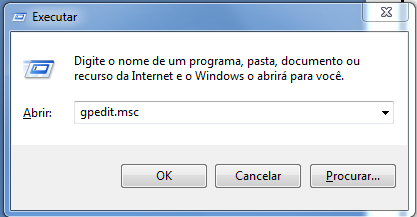
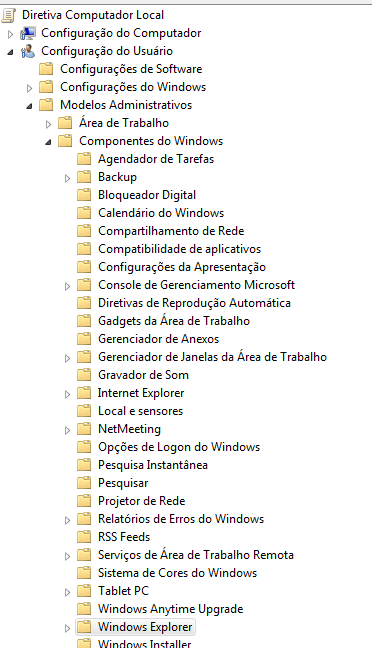

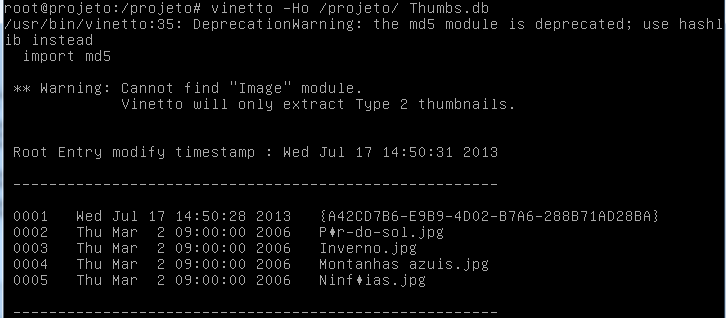
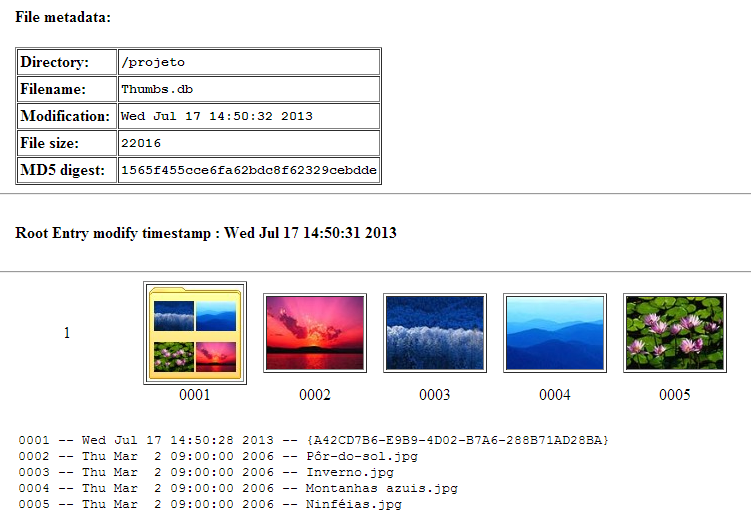
Parabéns Brother…
Obrigado!
Obrigado!